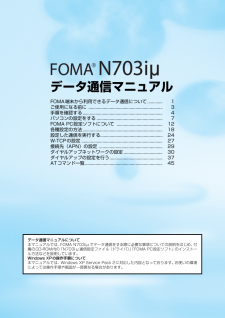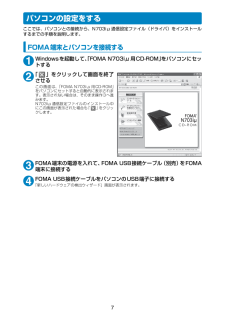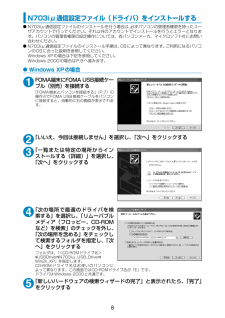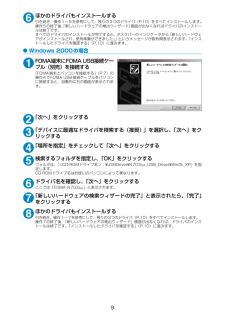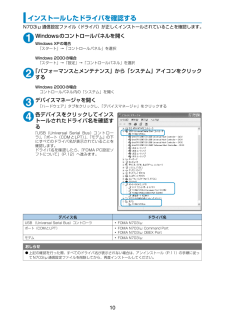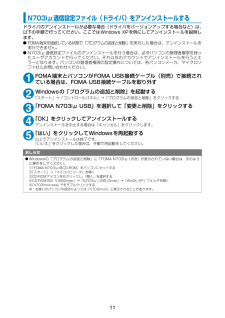Q&A
取扱説明書・マニュアル (文書検索対応分のみ)
"N703"58 件の検索結果
"N703"22 件の検索結果
全般
質問者が納得ドコモのHPでワールドウイングの対応機種について調べましたが、お持ちの携帯はもしかしたら非対応かもしれません。以下の方法が一番確実かと思いますので、確認してみてください。「iMenu」→「お知らせ」→「サービス・機能」→「海外でつかう・海外へかける」→「海外でつかう」→「お持ちのケータイが海外で使えるか確認」料金についてはiモード使用する場合、50パケットまで 50円50パケットを超える部分 0.2円/パケット※ご利用のデータ量に応じてパケット通信料がかかります。国際ローミング中のデータ通信料が非常に高額に...
5717日前view55
全般
全般
質問者が納得Nokia tuneのMIDIファイルhttp://kashinya.com/blog/archives/2005/11/nokiatunemidi_1.htmlmidiファイルを携帯で再生できるようにする変換フリーソフトです。http://xenonews.blog50.fc2.com/blog-entry-14.html
5785日前view152
全般
質問者が納得滞在許可証ありですか?もしフランスで携帯を契約するのであれば滞在許可証が必要になりますこれが無いとできませんでも、1年間だけであれば日本の携帯をもって行かれることをお勧めします解約(日)、契約(仏)、解約(仏)、契約(日)あっという間に1年たってしまいます(笑余計な出費もあるだろうし携帯電話はどこでかけても高いのでかける時は家、または公衆電話、メールはパソコン基本です大切なデータのためにも1年だけであれば日本の携帯をもっていかれることをお勧めします
5938日前view118
全般
質問者が納得プレミアクラブ会員(年会費などは無料)で端末に破損や水濡れなどがなく、購入後3年以内であれば無償で修理できます。端末に破損や落下痕があったり充電器を差し込む部分の端子などが折れていた場合などは、破損となるので有料です。ドコモショップの店員が店頭で確認して無償と判断されたなら有償で返ってくる可能性はほとんどないですよ。メーカーで外部からの圧力などと判断されれば有償になる可能性もありますが、必ず連絡が来るので、修理したくなければ断ることもできます。なので質問者様の場合は無償で直してもらえると思いますよ☆
5957日前view183
全般
質問者が納得docomoのプレミアクラブ(会費無料、即入会可)に入れば、2年未満では500ポイントで電池を交換してもらえます。2年以上の場合は無料で交換してもらえますよ。docomoの修理窓口のあるショップなら、どこでもできます。
6079日前view78
全般
質問者が納得単にSDにコピーしただけじゃ無理でしょ。携帯によって違うから一概に言えないけど、携帯毎に写真用のデータフォルダが存在していて、その中に入れないと見られない。試しに携帯で一枚写真を撮って、その画像と同じところにコピーすれば見られると思うけど。
6092日前view70
全般
質問者が納得携帯に付属でついているジュークは基本的にジュークに音楽をいれて、携帯に取り込める形式に変換し携帯で聞けるようにするだけのソフトだから、CD-Rに焼いた所で、一般の形式になってないから聞けないと思うよ。
6439日前view31
全般
質問者が納得先の方が書かれているように、ソフトを買っても良いし、廃止後もデータを消去せずに、その電話を持って渡英しても良いんじゃないでしょうか。
6440日前view28
データ通信マニュアルFOMA端末から利用できるデータ通信 について............. 1ご使用になる前に ...................................................... ......... 3手順を確認する........................................................ ............ 4パソコンの設定をする ..................................................... ... 7FOMA PC設定ソフトについて ....................................... 12各種設定の方法........................................................ ............ 18設定した通信を実行する.................................................... .24W-TCPの設定 ..............................
2データ転送(OBEX)赤外線やFOMA USB接続ケーブルを使ってデータを送 受信します。FOMA USB接続ケーブルを使って、パソコンとデータ転送を行うときには、後で説明するFOMA N703iμ通信設定ファイル以外に、ドコモケータイdatalink※もインストールする必要があります。※:詳細については付属のCD-ROM内の「ドコモケータイdatalinkのご案内」をご覧ください。ご利用にあたっての留意点インターネットサービスプロバイダの利用料についてインターネットを利用する場合は、ご利用になるインターネットサービスプロバイダに対する利用料が必要となる場合があります。この利用料は、FOMAサービスの利用料とは別に直接インターネットサービスプロバイダにお支払いいただきます。利用料の詳しい内容については、ご利用のインターネットサービスプロバイダにお問い合わせください。 ドコモのインターネット接続サービス「mopera U」/「mopera」をご利用いただけます。 「mopera U」をご利用いただく場合は、お申し込みが必要(有料)となります。「mopera」をご利用いただく場合は、お申し込み不要、月額使用料無...
3ご使用になる前に動作環境についてデータ通信を利用するためのパソコンの動作環境は以下のとおりです。※1 : OSアップグレードからの動作は保証の対象外となります。※2 : 必要メモリ・ハードディスク容量は、パソコンのシステム構成によって異なることがあります。 必要な機器についてFOMA端末とパソコン以外に以下のハードウェア、ソフトウェアを使います。 aFOMA USB接続ケーブル(別売) またはFOMA充電機能付 USB接続ケーブル 01(別売)付属のCD-ROM「FOMA N703iμ用CD-ROM」パソコン本体aPC-AT互換機でCD-ROMドライブが使用できる機器USBポート(Universal Serial Bus Specification Rev1.1準拠)ディスプレイ解像度800×600ドット、High Color(65,536色)以上を推奨OS※1Windows 2000(日本語版)Windows XP(日本語版)必要メモリ Windows 2000:64Mバイト以上※2Windows XP:128Mバイト以上※2ハードディスク容量 5Mバイト以上の空き容量※2CD-ROMをパソコンにセ...
4手順を確認するデータ通信ではダイヤルアップ接続によって、FOMAデータ通信に対応したインターネットサービスプロバイダやLANに接続できます。■「FOMA N703iμ用CD-ROM」についてdN703iμ通信設定ファイル(ドライバ) 、FOMA PC設定ソフト、FirstPass PCソフトが入っています。dN703iμ通信設定ファイルとは、FOMA端末とパソコンをFOMA USB接続ケーブル(別売)で接続して、パケット通信、64Kデータ通信やデータ転送(OBEX)を行うときに必要なソフトウェア(ドライバ)です。N703iμ通信設定ファイルをインストールすることで、Windowsに各ドライバが組み込まれます。FOMA PC設定ソフトを使うと、パケット通信、64Kデータ通信の設定やダイヤルアップ作成を簡単に行うことができます。設定完了までの流れパケット通信および64Kデータ通信を利用する場合の準備について説明します。※: FOMA端末とパソコンを接続してインターネットをするには、ブロードバンド接続などに対応した「mopera U」 (お申し込み必要)が便利です。使用した月だけ月額使用料がかかるプランもござ...
5USBモード設定を「通信モード」にする外部接続端子をパケット通信、64Kデータ通信によるデータ転送に使う準備をします。dパソコンに取り付ける前に、「USBモード設定」を「通信モード」に設定してください。1iw「SETTINGS」(各種設定)w「外部接続」w「USBモード設定」w「通信モード」取り付け方法FOMA USB接続ケーブル(別売)の取り付け方法について説明します。1FOMA端末の外部接続端子の端子キャップを開ける2FOMA端末 の外部接続端子の向きを確認して、 FOMA USB 接続ケーブルの外部接続コネクタを水平に「カチッ」と音がするまで差し込む 3FOMA USB接続ケーブルのUSBコネクタを、パソコンのUSB端子に接続するFOMA USB接続ケーブルを接続するとFOMA端末に「 」が表示されます。おしらせdFOMA端末に表示される「 」は、N703iμ通信設定ファイルのインストールを行い、パソコンとの接続が認識されたときに表示されます。外部接続コネクタ(DoCoMoのロゴ面を上側にして差し込んでください)パソコン USB端子 FOMA USB接続ケーブル USBコネクタ 外部接続端子FOM...
7パソコンの設定をするここでは、パソコンとの接続から、N703iμ通信設定ファイル(ドライバ)をインストールするまでの手順を説明します。FOMA 端末とパソコンを接続する1Windowsを起動して、 「FOMA N703iμ用CD-ROM」 をパソコンにセットする2「 」をクリックして画面を終了させるこの画面は、「FOMA N703iμ用CD-ROM」をパソコンにセットすると自動的に表示されます。表示されない場合は、そのまま操作3へ進みます。N703iμ通信設定ファイルのインストール中にこの画面が表示された場合も「」をクリックします。3FOMA端末の電源を入れて、FOMA USB接続ケーブル(別売)をFOMA端末に接続する4FOMA USB接続ケーブルをパソコンのUSB端子に接続する「新しいハードウェアの検出ウィザード」画面が表示されます。
8N703iμ通信設定ファイル(ドライバ)をインストールするdN703iμ通信設定ファイルのインストールを行う場合は、 必ずパソコンの管理者権限を持ったユーザアカウントで行ってください。それ以外のアカウントでインストールを行うとエラーとなります。パソコンの管理者権限の設定操作については、各パソコンメーカ、マイクロソフト社にお問い合わせください。dN703iμ通信設定ファイルのインストール手順は、 OSによって異なります。 ご利用になるパソコンのOSに合った説明を参照してください。Windows XPの場合は下記を参照してください。Windows 2000の場合はP.9へ進みます。dWindows XPの場合1FOMA端末にFOMA USB接続ケーブル(別売)を接続する「FOMA端末とパソコンを接続する」 (P.7)の操作4でFOMA USB接続ケーブルをパソコンに接続すると、自動的に右の画面が表示されます。2「いいえ、今回は接続しません」を選択し、「次へ」をクリックする3「一覧または特定の場所からインストールする(詳細)」を選択し、「次へ」をクリックする4「次の場所で最適のドライバを検索する」を選択し、「リム...
96ほかのドライバもインストールする引き続き、操作1~5を参考にして、残りの3つのドライバ(P.10)をすべてインストールします。操作5の終了後、「新しいハードウェアの検出ウィザード」画面が出なくなればドライバのインストールは終了です。すべてのドライバのインストールが完了すると、タスクバーのインジケータから「新しいハードウェアがインストールされ、使用準備ができました。」というメッセージが数秒間表示されます。「インストールしたドライバを確認する」(P.10)に進みます。 dWindows 2000の場合1FOMA端末にFOMA USB接続ケーブル(別売)を接続する「FOMA端末とパソコンを接続する」 (P.7)の操作4でFOMA USB接続ケーブルをパソコンに接続すると、自動的に右の画面が表示されます。2「次へ」をクリックする3「デバイスに最適なドライバを検索する(推奨)」を選択し、 「次へ」をクリックする4「場所を指定」をチェックして「次へ」をクリックする5検索するフォルダを指定し、「OK」をクリックするフォルダは、「<CD-ROMドライブ名>: \USBDriver\N703iμ_USB_Driver ...
10インストールしたドライバを確認するN703iμ通信設定ファイル(ドライバ)が正しくインストールされていることを確認します。1Windowsのコントロールパネルを開くWindows XPの場合「スタート」→「コントロールパネル」を選択Windows 2000の場合「スタート」→「設定」→「コントロールパネル」を選択2「パフォーマンスとメンテナンス」から「システム」アイコンをクリックするWindows 2000の場合コントロールパネル内の「システム」を開く3デバイスマネージャを開く「ハードウェア」タブをクリックし、「デバイスマネージャ」をクリックする4各デバイスをクリックしてインストールされたドライバ名を確認する「USB(Universal Serial Bus)コントローラ」、「ポート(COMとLPT)」、「モデム」の下にすべてのドライバ名が表示されていることを確認します。ドライバ名を確認したら、「FOMA PC設定ソフトについて」(P.12)へ進みます。デバイス名 ドライバ名USB (Universal Serial Bus)コントローラ aFOMA N703iμポート(COMとLPT) aFOMA N...
11N703iμ通信設定ファイル(ドライバ)をアンインストールするドライバのアンインストールが必要な場合(ドライバをバージョンアップする場合など)は、以下の手順で行ってください。ここではWindows XPを例にしてアンインストールを説明します。dFOMA端末を接続している状態で「プログラムの追加と削除」を実行した場合は、アンインストールを実行できません。dN703iμ通信設定ファイルのアンインストールを行う場合は、必ずパソコンの管理者権限を持ったユーザアカウントで行ってください。それ以外のアカウントでアンインストールを行うとエラーとなります。パソコンの管理者権限の設定操作については、各パソコンメーカ、マイクロソフト社にお問い合わせください。1FOMA端末とパソコンがFOMA USB接続ケーブル(別売)で接続されている場合は、FOMA USB接続ケーブルを取り外す2Windowsの「プログラムの追加と削除」を起動する「スタート」→「コントロールパネル」→「プログラムの追加と削除」をクリックする3「FOMA N703iμ USB」を選択して「変更と削除」をクリックする4「OK」をクリックしてアンインストールする...